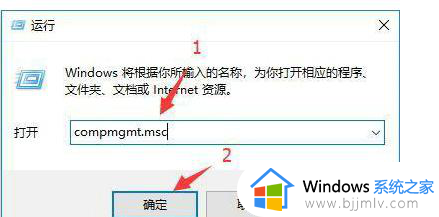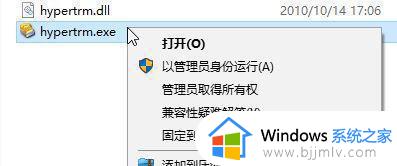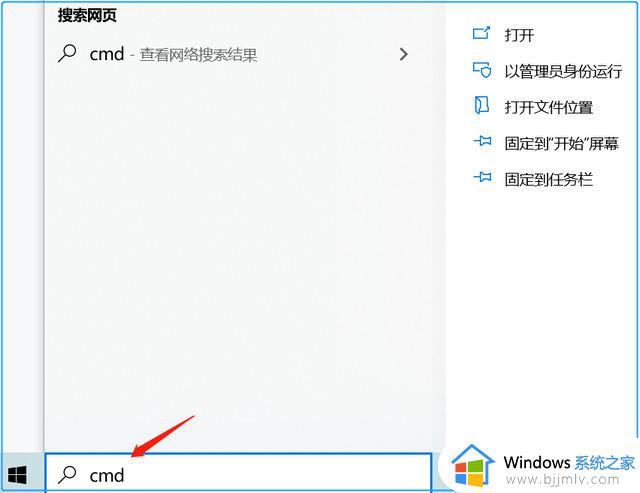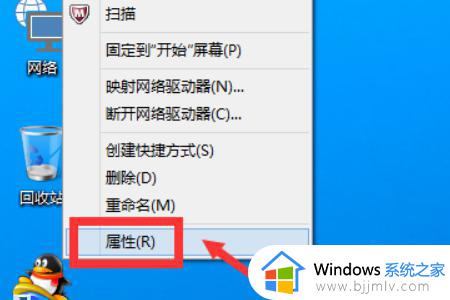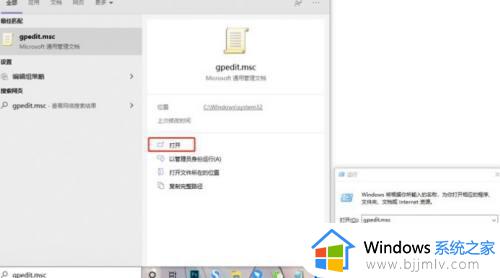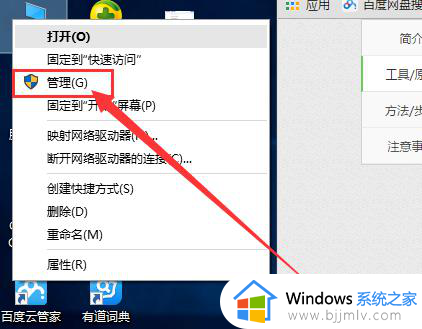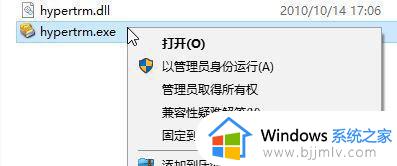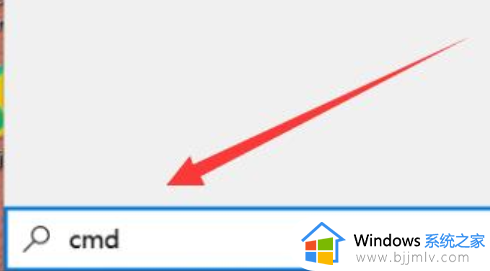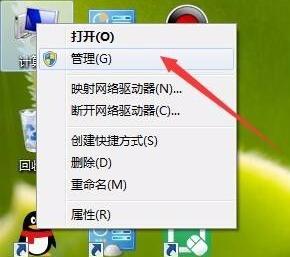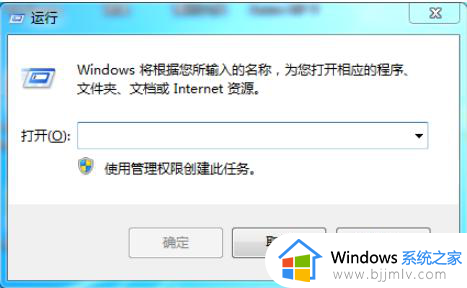win10终端管理员怎么打开 win10如何开启终端管理员
更新时间:2023-07-22 14:39:00作者:runxin
在电脑安装完win10系统之后,都会有默认的管理员账户方便用户进行个人权限设置,而当用户想要访问win10电脑中几乎所有的命令行体验时,则需要开启微软系统中的终端管理员来操作,那么win10终端管理员怎么打开呢?其实方法很简单,以下就是小编带来的win10开启终端管理员设置步骤。
具体方法:
1.鼠标右击【我电脑】图标,选择【管理】。
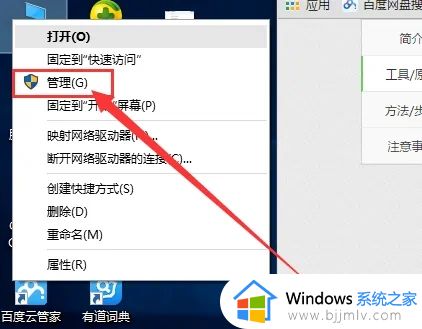
2.进入管理界面,在左侧点击【本地用户和组】,然后在右侧依次选择【用户】-【Administrator】。
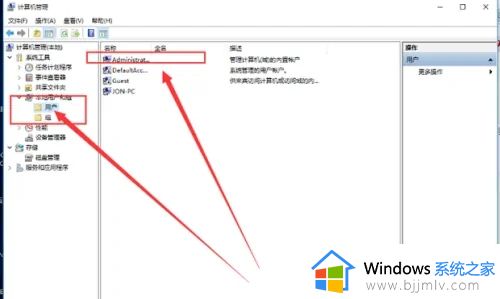
3.然后右击Administrator,选择【属性】。
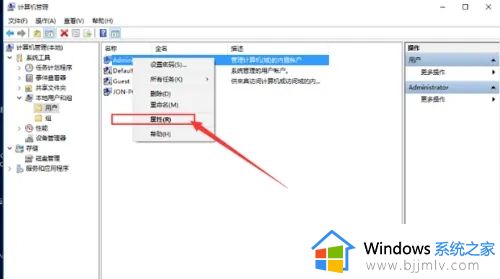
4.把【账户已禁用】前的勾取消,然后点击应用和确定就可以获得管理员权限了。
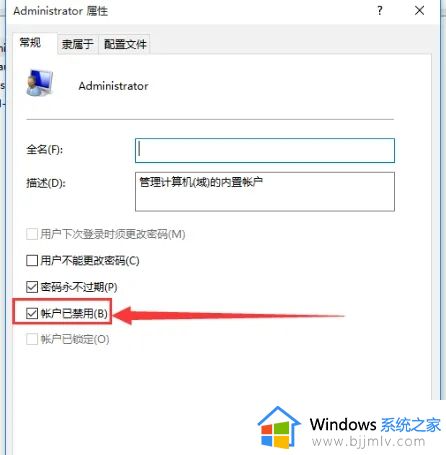
5.最后重启电脑,等待系统重新设置完成即可。
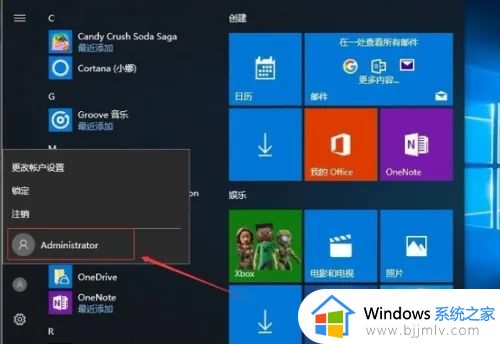
上述就是小编给大家讲解的关于win10开启终端管理员设置步骤了,有遇到过相同问题的用户就可以根据小编的步骤进行操作了,希望能够对大家有所帮助。